Sparkol VideoScribe — программа для создания рисованного видео (дудл-видео). Уроки научат вас быстро создавать рекламные анимационные ролики для раскрутки целевых страниц, размещая их за тем на YouTube, любых видео-хостингах или в социальных сетях. Здесь находится инструкция для новичков.
Отличие Sparkol VideoScribe от других анимационных программ в том, что для создания роликов не потребуется умения рисовать или каких-либо других технических навыков. Так же не обязательно уметь пользоваться программами для работы с видео.
Умение делать рисованное видео — самый быстрый способ создания эффективных рекламных роликов для новичков. На создание первого ролика у меня ушло около 40 минут, при том, что программой я пользовался впервые.
Если освоить программу Sparkol VideoScribe как следует, то делать 3-4 ролика за полдня — не составит большого труда. У неё вполне приемлемая цена и есть бесплатный тестовый период.
Интерфейс программы до чрезвычайности прост. Знакомство с основными инструментами VideoScribe умещается в одном единственном уроке. Но этих инструментов достаточно для полноценной работы с программой. Вы научитесь делать рисованное видео и посмотрите готовый пример (ниже).
Создай AI анимацию за 30 секунд БЕСПЛАТНО
Чтобы инструкция получилась краткой, будем опускать некоторые инструменты, а к другим возвращаться по мере необходимости. Пойдём сначала. На скриншоте вы видите превью уже созданных проектов — первоначально их у вас не будет.
Для создания нового проекта, просто жмите пустой прямоугольник с крестиком (Рис.1-1):

Вы получите пустой холст, на который будете добавлять элементы. Их всего два — картинки (Рис.2-1) и надписи (Рис.2-2). Для каждого элемента программа автоматически будет создавать мини-вкладку (Рис.2-5) в нижней панели рабочего окна, которая отвечает за настройку его параметров и редактирование.
На любом этапе создания видео вы сможете сохранить текущий вариант проекта (Рис.2-3), а за тем вернуться к начальному окну программы (Рис.2-4):

Как уже сказано, основными рабочими элементами программы VideoScribe являются картинки и надписи. С их помощью мы и будем «рисовать» наше видео. Рассмотрим подробно, как это делается.
В ставка изображений
Нажимаем пиктограмму «Картинка» (Рис.2-1). В качестве картинок в программе используются векторные изображения в формате SVG. В VideoScribe имеется набор готовых SVG-изображений по самым разным тематикам: люди, бизнес, офис, деньги и др. Они сгруппированы в отдельных папках, по несколько десятков в каждой:

Так же имеется возможность вставки собственных SVG-изображений (Рис.3-4), которые можно найти в интернете или подготовить самостоятельно. Как самому сделать SVG-изображения в бесплатном редакторе векторной графики Inkscape (подойдут и другие, например: CorelDraw) — тема отдельного урока.
Выделив открытое изображение, мы можем его масштабировать, поворачивать по центральной оси (Рис.4-2) и перемещать по холсту в любом направлении (Рис.4-3), зацепив его в любом месте внутри рамки. Для изменения его размера нужно потянуть за любой уголок рамки (Рис.4-1):

Важный момент! После размещения элемента на холсте — зафиксируйте это положение кнопкой (Рис.4-4) — так вы создаёте кадр. Если этого не сделать и поместить следующий элемент, без фиксации предыдущего кадра, то незафиксированный элемент при анимации будет произвольно увеличиваться до размеров всего экрана!
Кстати, этот приём иногда можно использовать для создания броского эффекта.
Снова важно: увеличиваем или уменьшаем холст вместе с элементами (Рис.4-5), или сдвигаем его в любую из четырёх сторон! Или смещаем холст простым перетаскиванием, зацепив свободную от элементов точку холста. Теперь, если поместить и зафиксировать следующий элемент — получим второй кадр!
Кнопкой-треугольничком (Рис.4-7) можно просматривать анимацию элемента. Не советую этого делать без нужды, чтобы потом не подгонять масштаб холста обратно, он после просмотра уменьшается. Ну, а нажав кнопку (Рис.4-6) мы переходим в окно настройки параметров изображения:

Главные параметры любого элемента: это время его анимации (Рис.5-1) — прорисовки; паузы (Рис.5-2) — задержки кадра; и время перехода к следующему кадру (Рис.5-3). Схема тут простая: кадр — переход — кадр.
Если картинка не понравилась, замените её на другую (Рис.5-6), или удалите (Рис.5-7). Сохраните настройки галочкой или отмените крестиком (Рис.5-8).
Остальные настройки на первоначальном этапе вам вряд ли понадобятся. Упомяну для примера две из них, первая: регулировка толщины контура изображения (Рис.5-4). Другая интереснее (Рис.5-5): изменение цвета на чёрно-белый, или вообще можно оставить один контур. Тогда картинка будет прорисовываться более тщательно, но быстрее.
В ставка надписи и установка русского шрифта
Так же, как и картинки, мы можем работать со вторым элементом анимации — надписями (Рис.2-2). Но тут требуется прояснить один момент. Изначально в программе Sparkol VideoScribe предустановлен единственный шрифт: Basic, который не имеет поддержки русских символов. Соответственно, русский текст, который вы будете вводить в поле (Рис.6-1), отображаться не будет.
Проблема решается просто. Нужно установить в программу любой русский шрифт (Рис.6-4), который уже есть на вашем компьютере, а их предостаточно:

Точнее, нужно установить шрифт с поддержкой русских символов. На скриншоте вы видите несколько шрифтов, которые я установил дополнительно. Они отмечены голубым цветом:

Белым отмечены шрифты, которые есть на вашем компьютере. Их программа показывает в этой и последующих вкладках окна (Рис.7-2), есть из чего выбрать. Кликните по нужному, а в следующем окне отметьте галочками базовые символы, латинские символы, а главное — кириллические (Cyrillic):

Теперь вы свободно можете выбрать русский шрифт (Рис.6-2) и даже изменить его цвет (Рис.6-3). Все остальные манипуляции с надписями: поворот, перемещение и масштабирование, производятся, как и с картинками. Не забывайте фиксировать кадр (Рис.9-1):

Настройки параметров надписи (Рис.9-2) аналогичны с настройками картинок. Кнопка (Рис.10-4) позволит вернуться к редактированию текста (Рис.6). А если вы, к примеру, захотели к надписи добавить тень, то используйте соседнюю кнопку (Рис.10-5):

В ыбор схемы анимации
А теперь давайте рассмотрим возможные схемы анимации. Другими словами, как составить «сценарий» будущего видео. Посмотрите готовый ролик, он бесхитростный и короткий, но даст наглядное представление о рисованном видео:
В этом ролике используются две схемы: круговая, а вторую можно условно назвать «ёлочка». Следующая иллюстрация демонстрирует движение кадров в ролике:

Конечно, кадры здесь показаны в неправильном масштабе — размер элементов подбирается «разумный». Собственно, можно выбрать любой вариант, хоть схему «линия», причём кадры могут смещаться в любую сторону.
Признаюсь, в детстве я любил разрисовывать школьные парты — за уши не оттянешь. И хотя навыки рисования графики здесь не нужны, они помогают мне понять «общую картинку». Поэтому я не делаю раскадровку заранее. Но вы можете набросать «сценарий» на листке бумаги, где заранее будет проработана схема движения кадров.
Остальные инструменты VideoScribe можно использовать, как вначале проекта, так и позже. Добавление мелодии (Рис.12-1), если звуковой ролик короткий, можно «зациклить» его проигрывать по кругу. Озвучка ролика с помощью микрофона (Рис.12-2):

Выбор цвета холста (Рис.12-3), а пиктограмма «Рука» (Рис.12-4) служит для выбора вариантов: рука, тюбик, «собачка» от молнии или их отсутствие. Просмотр анимации ролика целиком (Рис.12-5) — есть возможность подправить кадры и доработать ролик.
А мы приблизились к завершающему этапу — визуализации проекта и созданию видео (Рис.12-6), для чего нужно задать ему нужные нам параметры.
В изуализация проекта и создание видео
Процесс визуализации минутного ролика длится примерно минут 15. Если прорисовка, паузы и переходы продолжительные, а элементов (соответственно, кадров) мало, то потребуется еще меньше времени. Выбираем кнопку «Сохранение видеофайла на компьютер» (Рис.13):

Задаём файлу название (Рис.14-1) и папку назначения. Выбираем формат — MOV (FLV, WMV); разрешение — 1280х720 (HD); и частоту кадров — 25 в секунду:

Кстати, для рисованного видео достаточно частоты кадров: 10 или ещё меньше. Зрительно разницы не видно, но может влиять на размер видеофайла.
Что касается размера видео: его можно оптимизировать в любом видео-редакторе. Мне проще всего это делать в Camtasia Studio — программе для записи видео с экрана монитора, в ней делают скринкасты. Там же можно изменить или добавить звук, что я и делаю.
А ещё конвертирую формат файла MOV в MP4, что существенно сокращает «вес» файла. Судите сами, MOV-файл размером 100 МБ превращается в MP4-файл размером 5.2 МБ (качество 60%), или 8.8 МБ (качество 70%). Какой файл проще загрузить на YouTube?
О бучение работе в Sparkol VideoScribe
Учимся делать видео для продвижения в интернете

Компактная книга по созданию видео различных типов для продвижения в интернете чего угодно. Ролики позволят рекламировать себя, бренд, товары или услуги на своём сайте, в Инстаграм, YouTube и др. социальных сетях. Вы получите исчерпывающую информацию о записи скринкастов и «живого» видео, создании анимационных роликов и о монтаже видео смешанного состава. Получите представление об основах видео-маркетинга, о публикации роликов в интернете и немножко профессиональных секретов.
Рисованное видео за считанные минуты

Наверняка, вы уже представляете себе, для чего вам нужно умение делать рисованное видео. Это сфера продвижения, или доходная специальность на рекламном рынке в интернете. Но с чего именно начать? Используйте готовые алгоритмы и сценарии из этого видеокурса. Кроме получения твёрдых навыков создания рекламных роликов, вы познакомитесь с основами видео-маркетинга и узнаете все области их коммерческого применения.
Реальные деньги на анимационном видео

2018 | Вебинар | Авторы: А. Балыков, Т. Ковалева
Мастер-класс по созданию продвинутых анимационных роликов, которые пользуются огромным спросом в интернете. А раз так, то возникает вполне закономерный вопрос: а как использовать анимационное видео в корыстных целях? Ведь за 1 минуту ролика берут 10 т.р. и от желающих нет отбоя! Все, что требуется — посетить первое занятие и узнать подробности. Специальных знаний не нужно.
Вход свободный, без регистрации!
Как заработать 10000 за 1 мин. на рисованном видео

Освойте программы (VideoScribe, Explaindio Video Creator), с помощью которых можно быстро создавать рекламные и продающие ролики. Но, главное, с их помощью можно зарабатывать приличные деньги, очень приличные! Практические уроки по созданию персонажей и сцен для рисованного видео. Но кроме творческих навыков, вы узнаете о возможностях заработка на создании таких роликов. Расценки, где брать клиентов.
Источник: webmastersam.ru
Онлайн-редактор для создания анимации на белой доске и дудл-видео
Выберите сцены и расскажите свою историю — создайте дудл видео с имитацией рисования и анимацией на белой доске в своем браузере.

Присоединяйтесь к миллионам пользователей и достигайте своих целей
1000 анимированных сцен на белой доске
Наши шаблоны можно полностью настроить. Вы можете выбрать цвета, типы сцен, переходы и даже загрузить свои изображения или закадровый голос.
Популярные шаблоны дудл видео и анимации на белой доске
Удивите свою аудиторию, рассказав интересную историю в видеоролике с помощью анимации с эффектом рисования на доске. Встроенные в облако инструменты и готовые шаблоны для анимации значительно ускорят создание ролика — воспользуйтесь ими по максимуму!
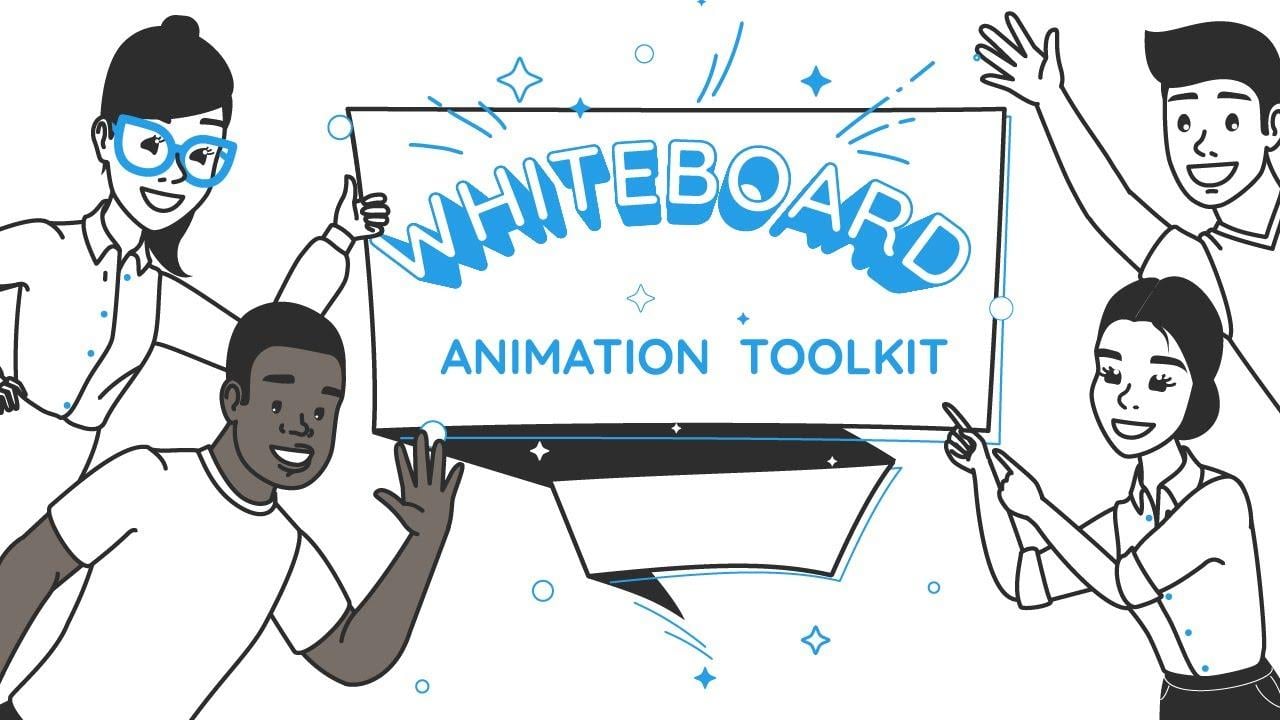
Набор для анимации на белой доске
Расскажите свою историю по-новому с уникальным шаблоном рисованной анимации на доске. Коллекция с более 1000 сцен и большим выбором анимированных персонажей, фонов и тем поможет вам в создании эффектной анимации в вашем браузере.

Комплект для рисованной анимации на доске
Воспользуйтесь данным шаблоном, чтобы создать анимацию видео с эффектом рисования на доске. В нашем конструкторе вы можете выбрать и комбинировать любые из 400+ сцен, чтобы создать увлекательное видео с красивыми деталями.




Создайте свое дудл видео
Создайте видео с крутой анимацией с помощью конструктора Renderforest, чтобы донести свою идею до аудитории максимально эффективно. Присоединяйтесь и начните создавать профессиональные видеоролики прямо в вашем браузере — гибкие инструменты и шаблоны доступны онлайн!
Как создать дудл видео и анимацию на белой доске онлайн?
Вам не нужно обладать навыками профессионального дизайнера, чтобы создать крутую анимацию! Звучит здорово, правда? Конструктор видеоанимации Renderforest предоставляет готовые шаблоны и все необходимые инструменты для создания профессиональных видеороликов без особых усилий. Делимся тремя простыми шагами к созданию видеоролика:
Выберите подходящий шаблон
Просмотрите нашу коллекцию шаблонов и выберите подходящий. Для упрощения работы вы также можете отредактировать шаблон с готовой историей из коллекции или же самим создать видеоанимацию с нуля. Сцены шаблонов можно легко редактировать с помощью наших инструментов для создания анимации под нужды своего проекта.


Отредактируйте сцены
Доведите свой ролик до совершенства — вставьте текст, отредактируйте шрифт и цвета, добавьте музыку или голос за кадром. Гибкие инструменты, встроенные в облако, позволяют создать качественную видеоанимацию с эффектом рисования на доске к любому проекту.


Скачайте видео и поделитесь им
Теперь, когда ваша видеоанимация готова, можно поделиться ей со своей аудиторией. После обработки видео будет готово к скачиванию на ваше устройство или распространению в соцсетях.


Зачем использовать дудл видео и анимацию на белой доске?
Рассказать свою историю свежо и ярко поможет ролик с анимацией рисования на белой доске. Визуальная составляющая видеоанимации делает преподносимую информацию доступнее и интереснее для восприятия аудиторией. Приводим несколько аргументов в пользу видеоанимации как мощного инструмента продвижения вашего бренда или проекта. Итак, она позволяет:
Объяснить сложные идеи в простом формате
Видеоанимация с эффектом рисования на доске — также эффективный способ раскрыть даже самые сложные идеи, так как их можно разделить на короткие фрагменты. Красивые визуальные эффекты в сочетании с музыкальным треком или инструкцией, озвученной за кадром, сделают вашу идею легче для восприятия аудиторией.

Вовлечь пользователей
Видеоролики с анимацией высокого качества создадут визуальный эффект с элементами интерактивности, которые точно придутся вашей аудитории по душе. Красивые визуальные элементы, анимационные эффекты и специально подобранная музыка не только привлекут внимание пользователей, но и удержат их во время просмотра видео.

Помочь пользователям определиться с выбором
Интерактивный и легкий формат анимации на доске делает ее отличным маркетинговым инструментом не только для привлечения аудитории, но и для призыва к действию.

Отзывы наших клиентов
Я сам смонтировал свой проморолик за пару часов. Пользоваться конструктором Renderforest очень просто, а результаты получаются просто потрясающие. Мне нужно было придумать интересную историю и подобрать подходящую музыку — программа сделала остальное, видео получилось очень крутым. Я очень доволен онлайн-программой Renderforest, и уже получил комплименты по поводу профессиональности моего видеоролика.
Со-основатель и директор по маркетингу в Brain
Renderforest предлагает отличные решения для создания видео за невысокую цену. Я часто наблюдаю, как компании нанимают профессиональных дизайнеров и при этом не получают ожидаемого результата и реализации своих идей. Renderforest популяризировали создание видеороликов для непрофессионалов, за что им огромное спасибо!
Директор по диджитал-маркетингу
Присоединяйтесь к рассылке Renderforest
Узнавайте о последних новостях и новых предложениях первыми
Источник: www.renderforest.com
Дудл видео: как создать мультик для бизнеса.

Существуют ролики, которые более эффективны с точки зрения маркетинга, чем в среднем в интернете, – это дудл видео. Такие ролики почти вдвое увеличивают время просмотра.
Что такое дудл видео
Doodle видео – или Whiteboard Animation videos впервые появились в 2007 году и с тех пор являются движущей силой в маркетинге. Первые такие ролики были сделаны американской почтовой службой UPS. После их успеха появилось много бизнесов по записи дудл роликов, а стиль и технология изменились.
Дудл видео – это анимированные истории, где персонажей рисуют параллельно рассказу на белом фоне.
Существует ряд программных пакетов, которые разработаны для записи клипа “на доске”.
Вот пример, что такое дудл видео для рекламы банка:
Doodle video для бизнеса
Если судить по статистике мирового маркетинга, то видео – явный лидер среди других форматов рекламы, так как 85% интернет-аудитории регулярно смотрит медиа файлы.
Средняя время просмотра интернет-ролика составляет 6,4 минуты. Это значит, что люди меньше читают и больше смотрят. В том числе, примерно 2% всего времени, потраченного на онлайн просмотр, было потрачено на просмотр рекламы.
Дудл анимация – это новая форма в мире онлайн-маркетинга. Но 95% интернет-компаний до сих пор не применяют её!
Движения руки, рисующей мультяшные картинки, завораживают зрителя. Они хотят видеть каждое законченное изображение и параллельно слушают маркетинговое сообщение.
Поэтому есть большая вероятность, что они досмотрят видео до конца, а затем примут призыв к действию.
Мультфильмы любят смотреть дети и взрослые. Исследования показали, что люди предпочитают смотреть анимацию и explainer video, а не «говорящую голову» на ту же тему.
Зрители предпочитают учиться через визуальные средства. Но сочетание образов и голосовой дорожки повышает способность к обучению через анимацию. Мы склонны больше реагировать на изображения, и мозг сохраняет больше информации.
Компании стремятся стать более творческими в своём маркетинге. Они обращаются к анимации, чтобы передавать сообщения в развлекательной форме.
Как сделать дудл ролик
Первое, что нужно решить при записи дудл ролика – это будете ли вы делать его сами или передадите на аутсорсинг.
Чтобы сделать дудл мультик, требуется много усилий. Мультипликатору может потребоваться до недели, чтобы нарисовать изображения только для 2-минутного видео. Поэтому работают сотни небольших компаний, где делают дудл ролики, на основе стоковых изображений.
Проблема со стоковыми изображениями в том, что существует риск того, что ваше видео будет выглядеть как у конкурентов.
Когда отдаете ролик на аутсорсинг, убедитесь, что в компании работают художники – мультипликаторы, которые смогут реализовать вашу идею в мультяшной форме.
Иллюстратор может рисовать эскизы, а затем использовать программное обеспечение, чтобы анимировать свои рисунки.
Если блогер не умеет рисовать, то можно скачать программы, в которых конструируют анимацию из заготовок.
Однако, рисование изображений – это только часть производства дудл ролика. Понадобится добавить звук на видео в программе для монтажа и наложить музыку для фона.
Многие дудл ролики делают мультипликаторы, у которых мало опыта в копирайтинге. Такие видео рекламируют работу иллюстратора, а не бизнес и на конверсию продаж влияют не так сильно, как хотелось бы. Потому что цель рекламного сообщения не достигают.
Передача работы на аутсорсинг агентству для записи дудл видео имеет больше смысла. Производство хорошего ролика может занять несколько дней.
Например, одна минута дудл ролика требует минимум 15 часов, включая:
- Консультации с клиентами.
- Написание сценария.
- Раскадровку видео на сцены.
- Карикатуру, озвучивание и редактирование файла.
Цена одной минуты может доходить до нескольких десятков тысяч рублей.
Начните со сценария
При записи дудл ролика авторы попадают в ловушку визуальных эффектов и забывают о сценарии. Независимо от того, будете ли вы поручать создание дудл видео другим людям или будете работать самостоятельно, нужна чёткая идея ролика. Дизайнерские студии посвящают сценарию половину времени на производство ролика!
Когда вы начнете писать сценарии для дудл видео, имейте в виду три вещи:
1. Захват внимания.
Людям требуется всего пара секунд, чтобы решить, будут ли они смотреть дальше. Поэтому в начале видео должен быть крючок (hook). Крючок – это тот фактор, который заставляет людей продолжать смотреть. Подумайте, чем можно зацепить ваших зрителей? Это может быть элемент интриги или даже болевая точка.
2. Основная идея.
Это стержень видео. Блогеры придумывают отличные крючки, но не могут придерживаться главной темы на протяжении остального видео. Убедитесь, что у вас есть структурированное основное сообщение, чтобы зрители были вовлечены.
3. Призыв к действию.
Основной мотив любого маркетингового видео – заставить людей действовать и перейти на следующую стадию воронки продаж. Здесь в игру вступает призыв к действию.
Без CTA вы не сможете извлечь никакой коммерческой выгоды из своего видео. Убедитесь, что не навязываете призыв аудитории, сделайте его естественным, как будто это часть истории.
Программы для doodle видео
С ростом популярности дудл видео появились программы, в которых можно создавать свои анимационные ролики. Почти все они на английском языке.
Опции для сравнения софта:
- Цена: если вы новичок в этой отрасли, вероятно, цена определит решение. Не вкладывайте деньги в неизвестное программное обеспечение. Можно попробовать бесплатный вариант или триальную версию. Платные программы дают ознакомительный бесплатный период.
- Настройка: многие анимационные программы содержат шаблоны для записи видео. Однако шаблоны могут не соответствовать стилю. Опция кастомизации изменяет шаблоны под стиль ролика.
- Простота интерфейса: еще одна опция, которую не игнорируют. Чем проще, тем лучше.
MySimpleShow

В сервисе MySimpleShow делают анимационные ролики для корпоративных задач. Действует бесплатный план.
- Очень простой интерфейс.
- Не нужно скачивать на компьютере, работает онлайн.
- Бесплатная версия для простых роликов.
- Можно добавлять аудио.
Минусы: не поддерживает русский язык (только английский и немецкий).
Renderforest

- Поддержка русского языка.
- Облачное хранилище для файлов.
- Есть бесплатный план.
- Сотни готовых сцен и шаблонов, где можно поменять только текст.
- Цена на про-версии ниже аналогов.
Минусы: на бесплатном тарифе картинки маркируют водяными знаками.
Powtoon

Сервис похож на PowerPoint, но с анимационным уклоном. Доступна бесплатная версия на три дня, но с водяными знаками.
Плюс: поддерживает русский язык, есть библиотека шаблонов.
VideoScribe

Очень давний сервис. Был первым в этой отрасли и до сих пор работает, чтобы сделать дудл ролик.
Плюсы: гигантская библиотека, высокое качество изображений, простота интерфейса, возможность анимировать собственные изображения, добавлять аудио и много других фишек.
Из минусов – софт нужно скачивать на компьютер. В бесплатной версии есть водяные знаки, по умолчанию нет русского языка (нужно установить).
Как добавить русский язык в VideoScribe.
Нажмите на кнопку Add New Text в правом нижнем углу программы, появится окно для добавления текста

Нажмите на кнопку Manage Fonts. Выберите шрифт, поддерживающий кириллицу, например Arial, и нажмите на знак плюс рядом с ним.

В появившемся окне отметьте пункт Cyrillic, без этого пункта русский шрифт работать не будет

Теперь нажмите на галочку и дождитесь импорта шрифта. Затем в окне добавления текста в верхнем выпадающем списке выберете вместо Basic нужный вам кириллический шрифт.